Lorsque vous souhaitez envoyer un document à un grand nombre de destinataires, évitez de l’attacher en pièce jointe : insérez, dans le corps de votre message, un lien vers le document. Avec Google Drive, voici comment procéder.
- Connectez-vous à votre compte GSuite for Edu institutionnel. Si vous ne l’avez jamais fait, consultez notre tutoriel.
- Sélectionnez Drive et Docs parmi l’ensemble des services qui s’affichent sur votre Tableau de bord.
- Faites un glisser-déposer (drag and drop) de votre fichier dans votre espace OneDrive (vous pouvez le déposer à la racine ou dans le répertoire de votre choix).
- Faites un clic droit sur le nom de votre fichier. Un menu apparaît : sélectionnez l’option Partager.
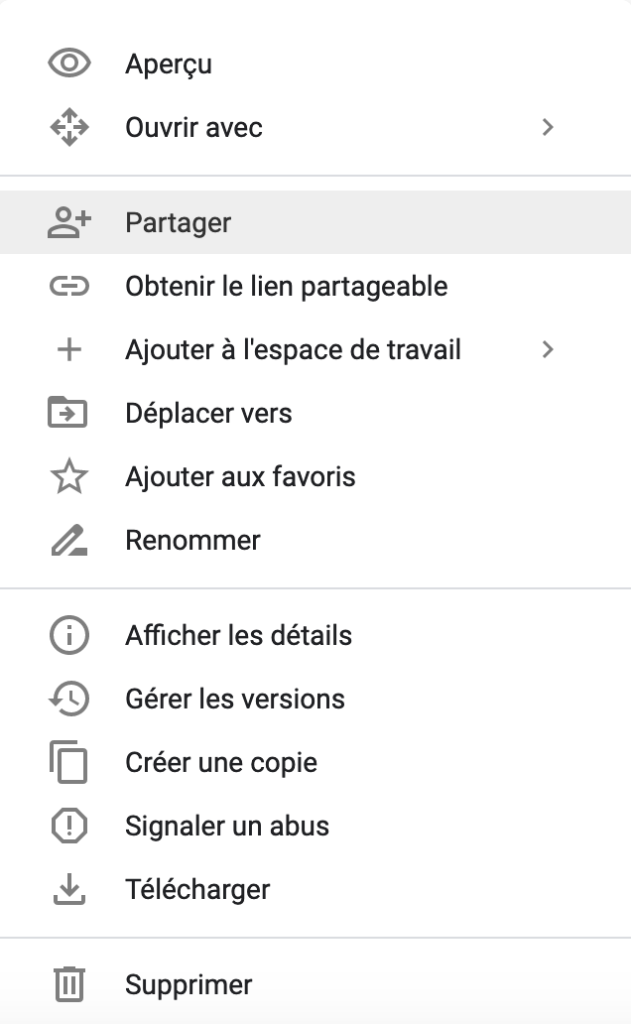
- Si vous ne souhaitez ajouter qu’un petit nombre de personnes, veuillez saisir leur nom ou leurs adresses dans le champ Utilisateurs. Sinon, cliquez sur Avancé.
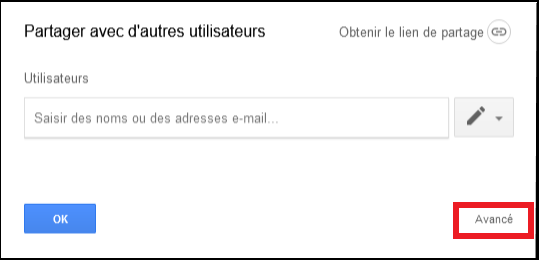
- Cliquez sur Modifier… afin de définir le public cible et ses droits sur le fichier.
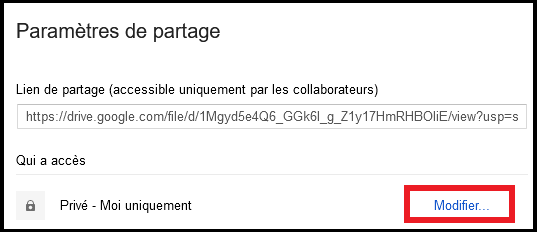
- Choisissez le public cible (les autres options sont fortement déconseillées) :
- Toute personne disposant du lien : le fichier sera téléchargeable par toute personne disposant du lien, qu’elle appartienne ou non à la communauté Paris Nanterre.
- Tous les utilisateurs de Université paris nanterre disposant du lien : Seules les personnes bénéficiant d’un compte institutionnel GSuite for Edu à l’université Paris Nanterre (administratif.ve, enseignant.e, permanent comme vacataire, étudiant.e) pourront télécharger le fichier après s’être connectées à leur compte.
- Personnes spécifiques : Vous pouvez choisir nominativement les personnes qui auront le droit de télécharger le fichier.Les deux autres options sont fortement déconseillées.
- Toute personne disposant du lien : le fichier sera téléchargeable par toute personne disposant du lien, qu’elle appartienne ou non à la communauté Paris Nanterre.
- Tous les utilisateurs de Université paris nanterre disposant du lien : Seules les personnes bénéficiant d’un compte institutionnel GSuite for Edu à l’université Paris Nanterre (administratif.ve, enseignant.e, permanent comme vacataire, étudiant.e) pourront télécharger le fichier après s’être connectées à leur compte.
- Personnes spécifiques : Vous pouvez choisir nominativement les personnes qui auront le droit de télécharger le fichier.
- Cliquez sur Enregistrer et récupérez le lien qui s’affiche.
- Insérez le lien dans le corps de votre courriel.